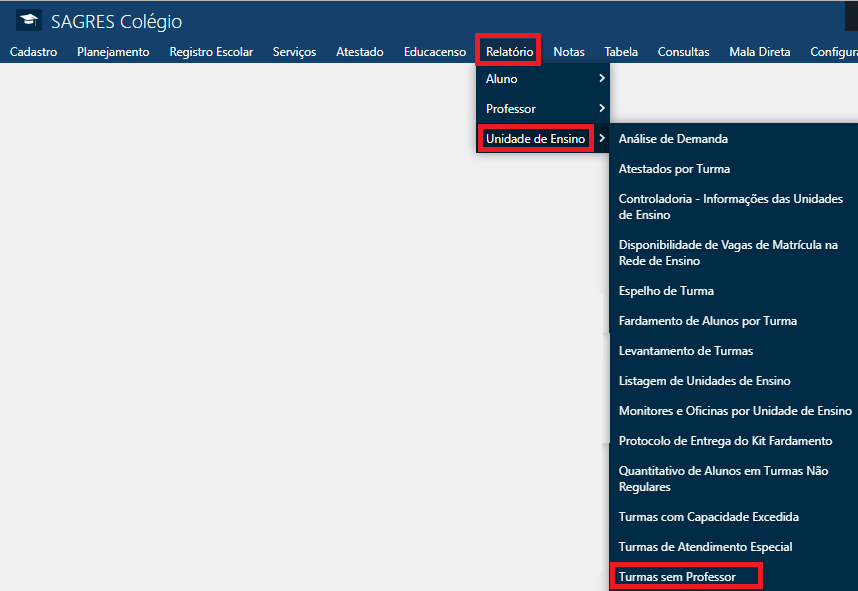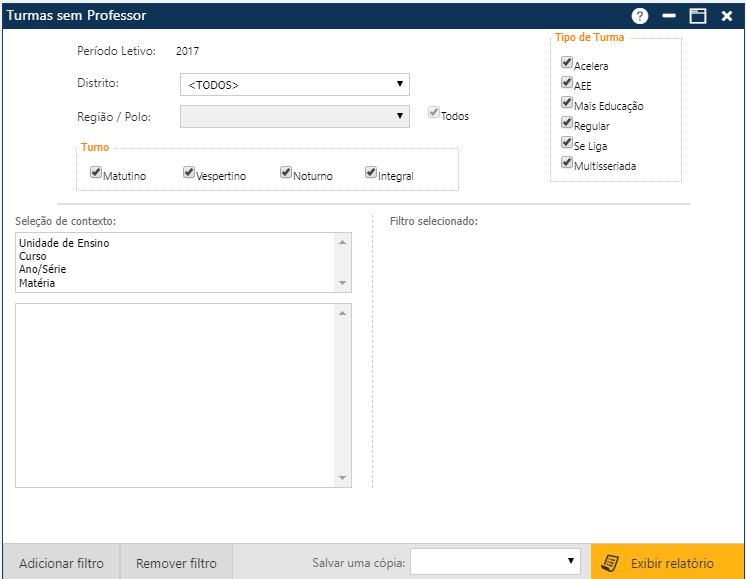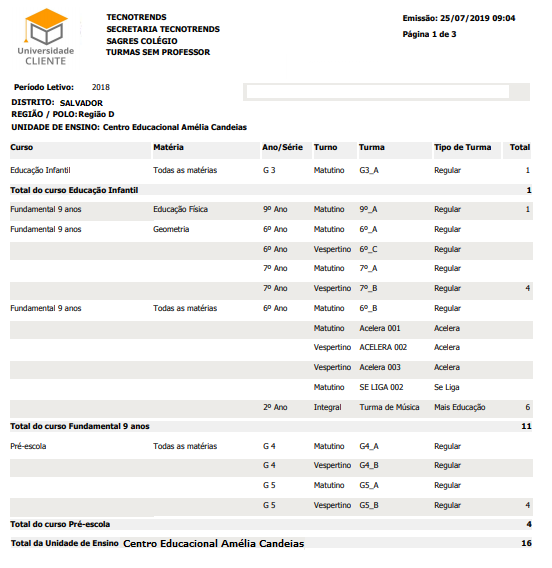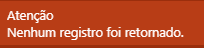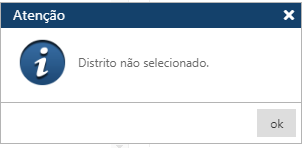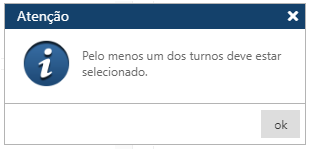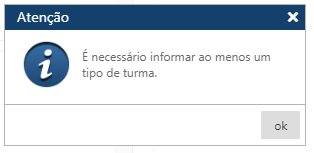Relatório - Turmas sem Professor
Tela emissão do relatório de Turmas que não têm professores alocados em alguma disciplina, no ano letivo.
Acessível pelo menu Relatório > Unidade de Ensino > Turmas sem Professor.
É pré-requisito para emissão do relatório que o planejamento do Período Letivo já tenha sido realizado.
Após clicar no menu indicado o sistema apresentará a tela para seleção dos filtros:
A tela é dividida em duas partes: Superior- opção de Impressão e Inferior – Seleção de Contexto.
Na parte superior, o sistema exibe o Período Letivo atual e o Usuário informa , Distrito, Região/Polo, Turno e Tipo de Turma.
- Período Letivo – O sistema exibe o período letivo configurado como padrão no menu Configurações > Seleciona Período Letivo.
- Distrito – Selecione o Distrito na lista
- Região/Polo – Se o Usuário selecionar a opção Todos os Distritos, a opção Região/Polo não será habilitada, e Todos os Distritos serão disponibilizados para listagem. Se o Usuário Selecionar um Distrito, a opção Região/Polo será habilitada.
- Se a caixa de texto Todos estiver marcada – todas as Regiões/Polos do Distrito selecionado, serão disponibilizadas para listagem.
- Se a caixa de texto Todos estiver desmarcada – o Usuário deve selecionar uma Região/Polo do da lista;
- Se a caixa de texto Todas estiver desmarcada e o usuário não selecionar uma Região/Polo, ocorre a mensagem de erro:
- Turno – selecionar o Turno das Turmas
- Matutino
- Vespertino
- Noturno
- Integral
Todos os Turnos são marcadas por padrão. O usuário pode modificar a seleção. Pelo menos um Turno deve ser selecionado.
- Tipo de Turma – selecionar o Tipo de Turma que deve ser exibido no relatório
- Acelera
- AEE
- Mais Educação
- Regular
- Se Liga
- Multisseriada
Todos os Tipos de Turma são marcadas por padrão. O usuário pode modificar a seleção. Pelo menos um Tipo de Turma deve ser selecionado.
A seleção de contexto que é dividida em duas áreas:
- Na área esquerda, são exibidas Escolas do Distrito, Região/Polo informados .
- Na área direita são apresentados as escolas selecionadas para emissão do relatório
Os itens da área esquerda, Seleção de Contexto são movidos para área direita, Filtro Selecionado e vice -versa através dos botões Adicionar Filtro/ Remover Filtro
- Inicialmente selecionamos a(s) Unidade(s) de Ensino, (Escola(s)) desejada(s), e acionamos o botão Adicionar Filtro. As escolas selecionadas serão movidas para área Filtro Selecionado.
- O sistema lista o(s) Curso(s) da(s) Unidade(s) de Ensino selecionadas. O Usuário deve selecionar o(s) Curso(s) desejado(s) e acionar o botão Adicionar Filtro. Os Cursos selecionados serão movidos para área Filtro Selecionado.
- O sistema lista a(s) Ano(s)/ Série(s) do(s) Curso(s) selecionados. O Usuário deve selecionar o(s) Ano/Serie(s) desejado(s) e acionar o botão Adicionar Filtro. O(s) Ano/Serie(s) selecionados serão movidos para área Filtro Selecionado.
- O sistema lista o(s) Matéria(s) do(s) Ano/Série(s) selecionados. O Usuário deve selecionar a(s) Matéria(s) desejado(s) e acionar o botão Adicionar Filtro. O(s) Ano/Serie(s) selecionados serão movidos para área Filtro Selecionado.
Se optarmos em não selecionar itens para área Filtro Selecionado, todas as opções da área Seleção de Contexto serão exibidas no relatório.
Exemplo:
- Se não selecionarmos Unidades de Ensino, o relatório será exibido com todas as Escolas do Distrito/ Região/Polo definidos na área superior.
- Se selecionarmos uma Escola e não selecionarmos Cursos, o relatório será exibido com todos os cursos da Escola selecionada.
- E assim por diante com Ano/Série e Matéria.
Para remover itens da área de Filtro Selecionado, marque-os e a seguir acione o botão Remover Filtro.
Após definir as escolas, cursos… que participarão do relatório, acione o botão Exibir Relatório. O relatório será visualizado.
O relatório é exibido por Unidade de Ensino, ordenada por Curso e Matéria.
Lista o Curso, Matéria, Turma, Ano/Série, Turno, Turma, Tipo de Turma, Total (de turmas, da Matéria no Curso). No Final, é exibido o total de Turmas sem professor da Unidade de Ensino.
- Curso Fundamental 9 anos I (1º ao 5º ano) ou Curso Infantil (Pré-escola e Creche), como o professor é único para todas as atividades regulares, exibir, “Todas as Matérias”.
- Curso Fundamental 9 anos II, Curso Fundamental 8anos e EJA, como existe um professor para cada disciplina, exibir o nome da Matéria correspondente a atividade/disciplina.
Impressão do Relatório / Salvar Cópia
Mensagens de Aviso e Erro de Preenchimento
Ocorre esta mensagem quando o usuário não seleciona pelo menos um tipo de turma: